Sitter iPhone-en din fast på Apple-logoen? 4 løsninger du må kjenne til
Vi har alle vært der. Hvis du bruker en iPhone, har du sannsynligvis støtt på det frustrerende problemet med å se iPhone bli sittende fast på Apple-logoen og bare ikke komme forbi den. Det normalt hyggelige bildet av den ikoniske Apple-logoen blir et irriterende (og til og med panikkfremkallende) syn.
Holder du på med dette problemet akkurat nå? Jeg forstår hvordan du har det, men heldigvis er du nå på rett sted fordi vi har løsningen. Les videre for å lære om alle de forskjellige måtene du kan fikse iPhone fast på Apple logo alene.

- Del 1. Hva kan forårsake at iPhone sitter fast på Apple-logoen?
- Del 2. Fiks iPhone som sitter fast på Apple-logoen uten tap av data (enkleste)

- Del 3. Tving iPhone på nytt for å fikse iPhone som sitter fast på Apple-logoen (99 % mislyktes)
- Del 4. Gjenopprett iPhone i gjenopprettingsmodus (kan forårsake tap av data)
- Del 5. Gjenopprett iPhone i DFU-modus (mest grundig)
- Del 6. Hva om problemet er forårsaket av maskinvareproblemer?
Videoen ovenfor kan lære deg hvordan du fikser iPhone som sitter fast på Apple-logoen, og du kan utforske mer fra Wondershare Video Community.
Del 1. Hva kan forårsake at iPhone sitter fast på Apple-logoen?
Hvis iPhone-en din sitter fast på Apple-logoen, lurer du sannsynligvis på hva som forårsaket problemet. Hvis du forstår katalysatoren for problemet, er det langt mindre sannsynlig at det skjer igjen. Sjekk ut noen av de vanligste årsakene til at iPhone-startskjermen kan bli sittende fast på Apple-logoen.
- Det er et oppgraderingsproblem – Du legger kanskje merke til det iPhone blir sittende fast på Apple-logoen umiddelbart etter at du har oppgradert til den nyeste iOS 15. Dette kan skje av en rekke årsaker, men det er vanligvis ned til å prøve å installere den nyeste iOS på en eldre telefon. Ved siden av iOS-problemer, omtales det som en av de mest problematiske iOS-versjonene. Du kan sjekke andre iOS-oppdateringsproblemer her.
- Du prøvde å jailbreake telefonen din – Om du prøvde å utføre jailbreak selv eller du tok den til en tekniker, kan iPhone bli sittende fast på Apple-logoen etter at du har forsøkt jailbreak-prosessen.
- Det skjer etter at du gjenoppretter fra iTunes – Uansett hvorfor du gjenoppretter iPhone, kan den sette seg fast på Apple-skjermen etter at du har gjenopprettet den fra iTunes eller iCloud.
- Under en oppdatering eller gjenoppretting – Vi må alle oppdatere eller gjenopprette iPhone-ene våre på en semi-regelmessig basis av en rekke årsaker. Hvis du har et problem mens du installerer en oppdatering eller utfører en vanlig gjenoppretting, kan du iPhone 13, iPhone 12 eller en annen iPhone-modell kan sette seg fast på Apple-logoskjermen.
- Maskinvareskader – Noen interne maskinvareskader vil også etterlate en innvirkning på din iPhone. Ettersom du ved et uhell mistet iPhone-en eller fikk iPhone-en din til å oppleve væskeskader, vil det være årsaken til at iPhone-en ble sittende fast på Apple-logoen.
Hvordan løser jeg problemet med iPhone som sitter fast på Apple-logoen forårsaket av programvareproblemer? Bare fortsett å lese.
Del 2. Den enkleste løsningen: Fiks iPhone som sitter fast på Apple-logoen uten tap av data
Hvis du ikke aner hvordan du fikser iPhone fast på Apple logo og ønsker å nyte den enkleste måten å løse det på. Heldigvis kan du gå videre til et rimelig trinn som vil løse problemet og lagre dataene dine. Gå til DrFoneTool-nettstedet, og bla til alternativet System Repair. DrFoneTool-teamet har spesielt utviklet DrFoneTool – Systemreparasjon for å bli kvitt forskjellige iPhone-problemer, for eksempel problemet ‘fast på Apple-logoen’ du står overfor. Best av alt? Den fikser iOS og setter den tilbake til normal, uten å forårsake noe tap av data overhodet.

DrFoneTool – Systemreparasjon
Fiks iPhone fast på Apple-logoen uten tap av data.
- Bare fiks iOS til normal, ikke noe tap av data i det hele tatt.
- Løs forskjellige iOS-systemproblemer fast i gjenopprettingsmodus, hvit Apple-logo, svart skjerm, looping ved start osv.
- Retter andre iPhone-feil og iTunes-feil, som f.eks iTunes feil 4013, 14 feil, iTunes feil 27,iTunes feil 9, Og mer.
- Fungerer for alle modeller av iPhone, iPad og iPod touch.
- Fullt kompatibel med den nyeste iOS 15-versjonen.

- Gå til nettstedet og last ned DrFoneTool-programmet, og installer det deretter på din PC eller Mac-datamaskin. Etter at installasjonsprosessen er fullført, dobbeltklikker du på DrFoneTool-ikonet som nå er på skrivebordet ditt. Det lanserer programmet.

- Koble iPhone til datamaskinen med en USB-kabel og naviger til dashbordet og velg ‘Systemreparasjon’.
- Et vindu vil dukke opp – velg ‘iOS Repair’ og du kan finne Standard modus og Avansert modus. Du anbefales å bruke standardmodus først.

- Et annet vindu vil da dukke opp, og iDevice-modellinformasjonen din oppdages automatisk. Du må velge å laste ned den riktige iOS-fastvaren.

- Så snart nedlastingen er fullført, vil DrFoneTool begynne å reparere problemet som forårsaker den frosne Apple-logoen på skjermen.

- Når problemet er reparert, starter telefonen automatisk på nytt. Du skal nå kunne bruke den som normalt. Huff! Det irriterende problemet er løst, og du kan være rolig med at telefonen din er fikset. Den irriterende Apple-logoen som sitter fast på iPhone-en din vil endelig forsvinne.
Vil du prøve å bli kvitt den fastsittende hvite eller svarte Apple-logoen?
Del 3. Tving iPhone på nytt for å fikse iPhone som sitter fast på Apple-logoen
Å bruke en tvungen omstart for å fikse en iPhone når den sitter fast på Apple-logoen er vanligvis det første folk prøver, og det kan fungere. Det fungerer vanligvis best når det ikke er andre problemer med din iPhone i utgangspunktet. Selv om det ikke fungerer 99 % av tiden, er det alltid verdt et forsøk – det vil ikke skade noe, så det kan ikke skade!
3.1 Slik tvinger du omstart av iPhone 8, iPhone SE (2. generasjon) eller nyere for å fikse iPhone som sitter fast på Apple-logoen
Hvis iPhone-en din får Apple-logoen fast på startskjermen, kan du prøve trinnene nedenfor for å tvinge omstart av iPhone.
- Trykk og slipp Volum opp-knappen
- Trykk og slipp Volum ned-knappen
- Trykk og hold inne knappen på siden i ca. 10 sekunder.
- Disse handlingene bør utføres i rask rekkefølge av hverandre. Når Apple-logoen vises, kan du slippe sideknappen.
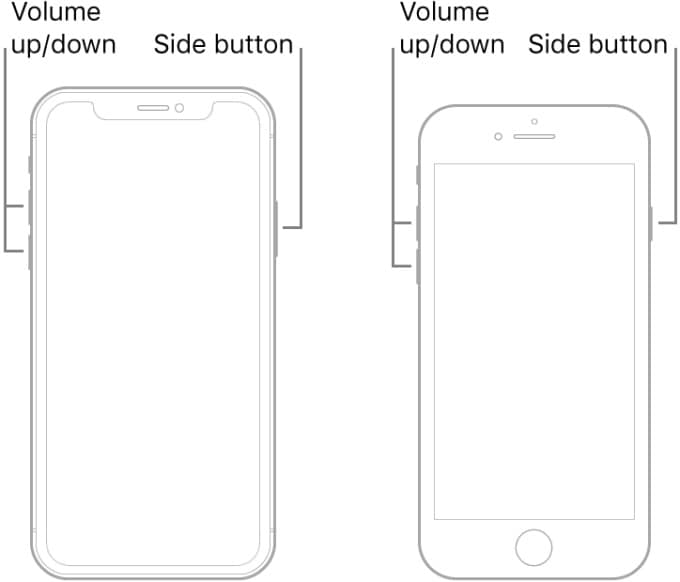
3.2 Hvordan tvinge omstart av en iPhone 7 eller iPhone 7 plus for å fikse iPhone som sitter fast på Apple-logoen
iPhone 7 og iPhone 7 Plus fungerer litt annerledes enn tidligere modeller, men heldigvis er prosessen fortsatt nesten den samme.
- Trykk ned på Sleep/Wake og Volum ned-knappene samtidig.
- Når Apple-logoen vises, slipper du knappene.
- Forhåpentligvis vil iPhone starte på nytt normalt – i så fall er problemet løst!

3.3 Slik tvinger du omstart av iPhone 6S, iPhone SE (1. generasjon) eller tidligere for å fikse iPhone som sitter fast på Apple-logoen
- Trykk ned på Hjem og Sleep/Wake-knappene samtidig.
- Når du ser Apple-logoen, er det på tide å slippe knappene.
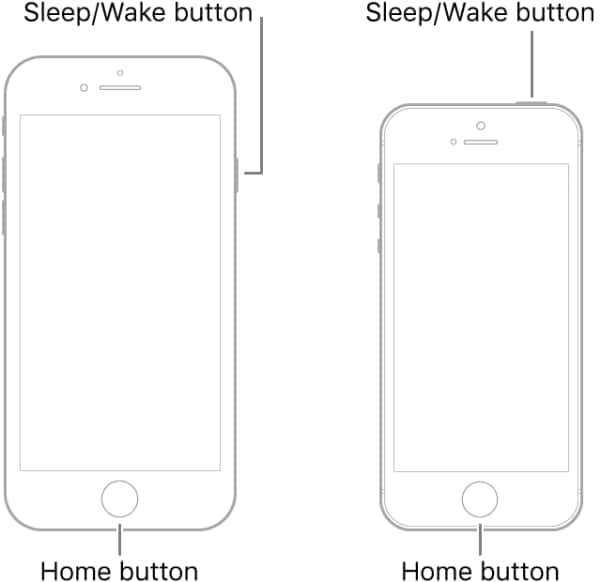
Del 4. Gjenopprett iPhone for å fikse iPhone som sitter fast på logoen i gjenopprettingsmodus
Ok, det har kommet til dette. Du må gjenopprette iPhone i gjenopprettingsmodus for å løse det frosne Apple-logoproblemet. Husk – dette betyr at all data på iPhone vil bli slettet. Du bør sørge for at du har den nyeste sikkerhetskopiering av iPhone og datamaskinen din er utstyrt med den nyeste versjonen av iTunes. Så sett i gang med å fikse iPhone fast på Apple logo med trinnene nedenfor:
4.1 For iPhone 8/8 Plus, iPhone X, iPhone 11, iPhone 12, iPhone 13:
- Koble iPhone til datamaskinen og åpne iTunes eller Finder på en Mac med macOS Catalina 10.15 eller nyere.
- Trykk og slipp raskt volum opp-knappen. Trykk og slipp raskt volum ned-knappen.
- Deretter trykker og holder du sideknappen til du ser skjermbildet koble til iTunes.
Etter at du har satt iPhone i gjenopprettingsmodus, klikker du på Gjenopprett i dialogboksen og følger instruksjonene på skjermen for å gjenopprette iPhone og bli kvitt iPhone som sitter fast på Apple-logoproblemet.
Du kan være interessert i: Hvordan gjenopprette iPhone-data tapt etter gjenoppretting?
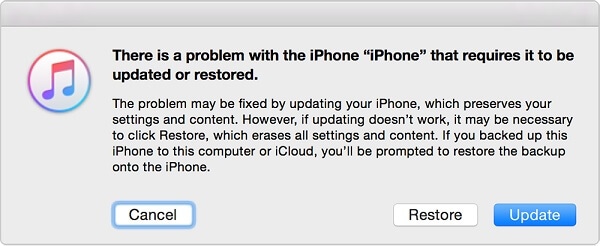
4.2 For din iPhone 7 eller iPhone 7 er prosessen lik, men litt annerledes.
- Koble iPhone til datamaskinen og åpne iTunes/Finder.
- Hold nede strømknappen og volum ned-knappene samtidig.
- Du vil også se den hvite Apple-logoskjermen. Bare fortsett å holde de to knappene nede til du ser skjermbildet koble til iTunes.
4.3 For iPhone 6s eller tidligere:
- Koble iPhone til datamaskinen og åpne iTunes/Finder.
- Trykk ned Hjem- og Power-knappene samtidig.
- Fortsett å holde nede de to knappene til du ser at din iPhone blir oppdaget av iTunes/Finder.
Måtte si at denne måten vil slette alle dataene på iPhone, mens hvis du vil beholde dataene dine på iPhone, anbefaler jeg fortsatt at du prøver DrFoneTool System Repair i Del 2.
Del 5. Gjenopprett iPhone for å fikse iPhone som sitter fast på logoen i DFU-modus
På dette tidspunktet har du prøvd 1st og 4th trinn, og du er på slutten av vettet. Selv om vi anbefaler at du går til trinn 1 og bruker DrFoneTool, kan du bestemme deg for å prøve en DFU (Default Firmware Update) gjenoppretting. Dette er den mest seriøse typen iPhone-restaurering, og den bør bare brukes som et siste alternativ. Det fører til fullstendig og irreversibelt tap av data, så ikke si at vi ikke advarte deg!
5.1 Fiks iPhone 8/8 Plus, iPhone X, iPhone 11 og iPhone 12, iPhone 13 som sitter fast på Apple-logoen i DFU-modus, du kan følge disse trinnene.
- Koble iPhone 12 eller iPhone 13 til Mac eller PC.
- Sørg for at iTunes/Finder kjører.
- Trykk og slipp Volum opp-knappen raskt.
- Trykk og slipp Volum ned-knappen raskt.
- Hold deretter Power/Slide-knappen inne til skjermen blir svart.
- Trykk og hold nede volum ned-knappen mens du fortsetter å holde sideknappen.
- Etter 5 sekunder, slipp sideknappen, men fortsett å holde volum ned-knappen, til du ser ‘iTunes har oppdaget en iPhone i gjenopprettingsmodus.’ popup.
Når du har satt iPhone i DFU-modus, klikker du OK-knappen i iTunes-popup-vinduet og klikker deretter Gjenopprett for å gjenopprette iPhone i DFU-modus.
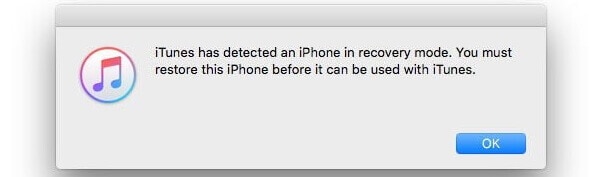
5.2 Fiks iPhone 7 og 7 Plus som sitter fast på Apple-logoen i DFU-modus, du kan følge disse trinnene.
- Koble iPhone til PC eller bærbar PC med en USB, og slå på iTunes/Finder.
- Trykk og hold inne volum ned-knappen og strømknappen samtidig i minst 8 sekunder.
- Slipp strømknappen, men fortsett å trykke ned volum ned-knappen. Du bør se en melding som sier ‘iTunes har oppdaget en iPhone i gjenopprettingsmodus.’
- Når du slipper volumknappen, skal skjermen bli helt svart (hvis den ikke gjør det, må du gjenta prosessen).
- På dette tidspunktet kan du gjenopprette iPhone i DFU-modus ved hjelp av iTunes.
5.3 Fiks iPhone 6S, iPhone SE (1. generasjon) eller tidligere fast på Apple-logoen i DFU-modus, følg trinnene nedenfor.
- Trykk og hold inne Dvale/vekke-knappen og Hjem-knappen sammen.
- Hold de to knappene inne i omtrent åtte sekunder, og slipp deretter bare Dvale/vekke-knappen.
- Fortsett å holde inne Hjem-knappen til iPhone blir oppdaget av datamaskinen.
- Klikk ‘OK’ for å gjenopprette iPhone via DFU-modus.
Noen nyttige DFU-verktøy er også veldig nyttige når du trenger å starte iPhone i DFU-modus.
Del 6. Hva om problemet er forårsaket av maskinvareproblemer?
Hvis iPhone-en din sitter fast på Apple-logoen og du har prøvd løsningene ovenfor, kan problemet være med maskinvaren og ikke et programvareproblem. Hvis dette er tilfelle, bør du gjøre et par ting:
- Avtal en feilsøkingstime på nett eller på telefon med Apple Support.
- Gå inn i en Apple Store for å se om de kan vurdere og diagnostisere problemet.
- Hvis iPhone-en din er ute av garantien og Apple-geniene oppgir høye priser, kan du alltid søke råd fra en uavhengig tekniker.
Løst: iPhone bli kvitt Apple-logoen som sitter fast
Vi vet alle hvor frustrerende det kan være å stirre ned på telefonen og bare se skjermen sittende fast på Apple-logoen. Hvis du har sett Apple-logoen sittende fast på startskjermen én for mange ganger, er det endelig på tide å fikse problemet for godt. Heldigvis, ved å bruke disse trinnene som er oppført ovenfor og følge rådene vi har inkludert i denne artikkelen, bør telefonen din være i gang igjen innen kort tid. Lykke til!
Siste artikler

